mac备忘录的使用方法 Mac备忘录如何同步到iCloud
在日常生活中,Mac备忘录是我们记录重要信息和事项的利器,如果没有及时同步到iCloud,可能会造成信息丢失的风险。了解Mac备忘录的使用方法以及如何同步到iCloud变得至关重要。通过简单的操作,我们可以确保备忘录的安全性和可靠性,让信息随时随地都能轻松访问。让我们一起来掌握这些技巧,提高工作效率和信息管理的便捷性。
Mac备忘录如何同步到iCloud:
1、打开备忘录之后,点击顶部右上角那个按钮,在侧面会出现:iCloud的备忘录和我的Mac上的备忘录。
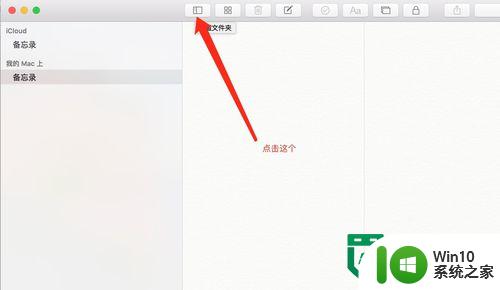
2、先说下iCloud中备忘录,这个备忘录就是保存在云端一般跟我们的AppleId关联,它的可以自动备份与恢复,一般我们是不需要去花太多心思管理。不过要想这么便捷,前提是你电脑要能上网。
ps:在使用时候由于网络比较差,可能有的小伙伴在使用的过程中半天没有加载出来,这时要等一会就可以了。
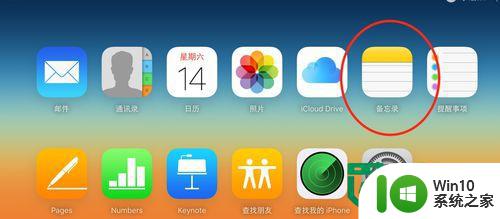
3、我的mac上的备忘录,在某些时候是非常重要的,比如:有部分小伙伴在使用备忘录的过程中可能不喜欢把重要事项放到iCloud上面,或者不小心把一些重要事项放在这个备忘录里面。在这些时候我们就要做好备份与恢复。
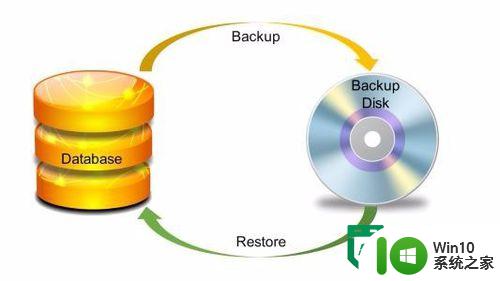
4、在备份与恢复之前,我们都要找到备忘录本地保存目录。经过别人的帮助,终于确定就是“/Users/xxx/Library/Group Containers/group.com.apple.notes”目录(xxx代表你的用户名)。
不过里面根本没有本地备忘录文件,这是因为备忘录是以数据库形式保存,所以你看到是一个类似NoteStore.sqlite这样的数据库文件。
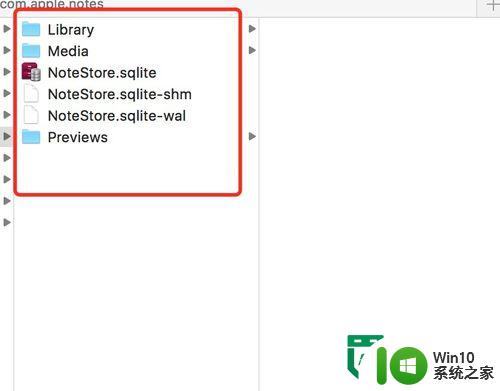
5、那该如何备份呢?我这里提供一个很简单粗暴的方法。就是直接把这“group.com.apple.notes”这个目录压缩下,然后把这个压缩后的文件放到别处。
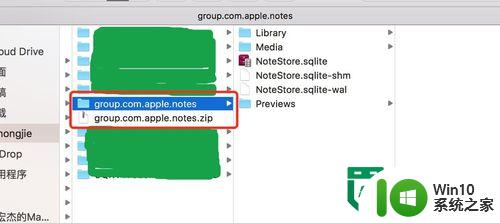
6、那该如何恢复,先到这个目录“/Users/xxx/Library/Group Containers/”,把group.com.apple.notes这个目录重命令成别的,然后解压之前备份的文件,最后把解压后目录拷贝到“Group Containers”下面就OK,这时你再重新打开备忘录就可以看到之前备份的文件。
ps:在备份与恢复操作的时候要退出备忘录。
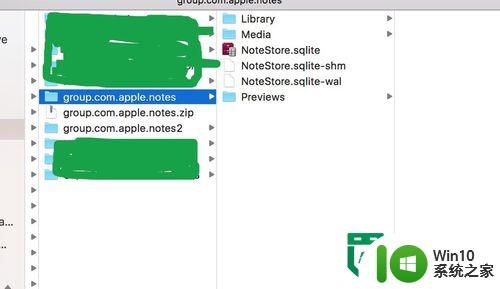
7、给大家一个建议,如果不是非常重要资料,建议大家还是放在iCloud上面最好,因为放在本地备份与恢复确实很麻烦,万一哪天备忘录程序改了就不一定能恢复了,不过遇到这样问题,我相信找一个懂技术的人去把数据库中数据导出来还是可以的。
我在写这篇文章之前就是因为没有法子去备份与恢复,然后请教各路高手,最后才解决的,在这我要向他们说声“谢谢”。
最后,如果本篇文章确实帮到你,麻烦你投我一票,谢谢了。
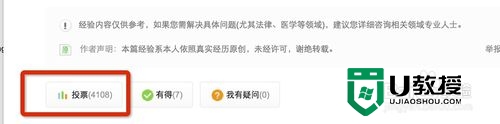
以上就是mac备忘录的使用方法的全部内容,如果有遇到这种情况,那么你就可以根据小编的操作来进行解决,非常的简单快速,一步到位。
mac备忘录的使用方法 Mac备忘录如何同步到iCloud相关教程
- 备忘录文件怎么分享到微信 iPhone备忘录如何转发到微信
- mac备份微信聊天记录的方法 Mac如何备份微信聊天记录
- 华为怎么把备忘录的东西传到新手机 怎样将华为手机备忘录导出到另一个手机
- 备忘录删掉了还能复原吗 备忘录删除了怎么恢复到原来的状态
- 怎么在电脑桌面上添加便签备忘录 如何利用电脑实现便签备忘的功能
- mac照片怎么导入硬盘 Mac系统中备份iCloud照片到外部硬盘的步骤
- mac屏幕录制步骤详解 如何使用mac自带录屏功能录制教学视频
- 苹果mac录屏只录内部声音的方法 mac录屏怎么录内置声音
- mac电脑录屏视频保存位置 如何在mac电脑上找到录屏文件
- 备份到电脑的qq聊天记录怎么恢复到手机 如何将电脑QQ的聊天记录同步到手机
- 苹果电脑忘记mac密码怎么办 苹果电脑密码忘记怎么找回
- 爱奇艺账号如何支持多人同时使用会员 如何在爱奇艺上设置多个设备同时登录享受会员服务
- U盘装机提示Error 15:File Not Found怎么解决 U盘装机Error 15怎么解决
- 无线网络手机能连上电脑连不上怎么办 无线网络手机连接电脑失败怎么解决
- 酷我音乐电脑版怎么取消边听歌变缓存 酷我音乐电脑版取消边听歌功能步骤
- 设置电脑ip提示出现了一个意外怎么解决 电脑IP设置出现意外怎么办
电脑教程推荐
- 1 w8系统运行程序提示msg:xxxx.exe–无法找到入口的解决方法 w8系统无法找到入口程序解决方法
- 2 雷电模拟器游戏中心打不开一直加载中怎么解决 雷电模拟器游戏中心无法打开怎么办
- 3 如何使用disk genius调整分区大小c盘 Disk Genius如何调整C盘分区大小
- 4 清除xp系统操作记录保护隐私安全的方法 如何清除Windows XP系统中的操作记录以保护隐私安全
- 5 u盘需要提供管理员权限才能复制到文件夹怎么办 u盘复制文件夹需要管理员权限
- 6 华硕P8H61-M PLUS主板bios设置u盘启动的步骤图解 华硕P8H61-M PLUS主板bios设置u盘启动方法步骤图解
- 7 无法打开这个应用请与你的系统管理员联系怎么办 应用打不开怎么处理
- 8 华擎主板设置bios的方法 华擎主板bios设置教程
- 9 笔记本无法正常启动您的电脑oxc0000001修复方法 笔记本电脑启动错误oxc0000001解决方法
- 10 U盘盘符不显示时打开U盘的技巧 U盘插入电脑后没反应怎么办
win10系统推荐
- 1 番茄家园ghost win10 32位官方最新版下载v2023.12
- 2 萝卜家园ghost win10 32位安装稳定版下载v2023.12
- 3 电脑公司ghost win10 64位专业免激活版v2023.12
- 4 番茄家园ghost win10 32位旗舰破解版v2023.12
- 5 索尼笔记本ghost win10 64位原版正式版v2023.12
- 6 系统之家ghost win10 64位u盘家庭版v2023.12
- 7 电脑公司ghost win10 64位官方破解版v2023.12
- 8 系统之家windows10 64位原版安装版v2023.12
- 9 深度技术ghost win10 64位极速稳定版v2023.12
- 10 雨林木风ghost win10 64位专业旗舰版v2023.12